Atunci când Planificați întâlniri online, puteți să utilizați caseta de dialog Opțiuni întâlnire pentru a vă ajuta să determinați cine trebuie să aștepte în sala de așteptare înainte de a fi internat, care ar trebui să aibă privilegii de prezentator în timpul întâlnirii și nivelul de participare permis pentru participanții la întâlnire.
Dacă planificați o întâlnire online cu persoane din afara organizației sau dacă este de așteptat ca informațiile despre întâlnire să fie partajate cu un număr mare de persoane, se recomandă să modificați opțiunea "aceste persoane nu trebuie să aștepte în lobby" din " Oricine (fără restricții) "către" oricine din organizația mea ", pentru ca prezentatorii să poată modera persoanele care sunt admiși la întâlnire.
Notă: Aceste opțiuni se aplică pentru utilizatorii care se asociază la o întâlnire online utilizând Skype for Business sau prin apelare prin telefon.
De unde setez opțiunile pentru întâlnirile online?
Începeți din Outlook
-
Din calendarul Outlook, faceți clic pe Întâlnire Skype nouă.
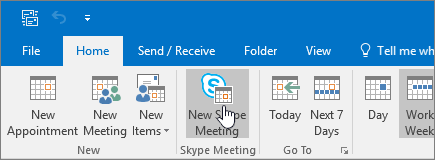
-
În fereastra întâlnirii, faceți clic pe Opțiuni întâlnire.
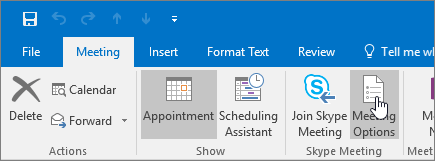
Aceste persoane nu trebuie să stea în sala de așteptare
Sala de așteptare este un spațiu virtual în care participanții așteaptă să fie admiși la întâlnirea organizată de dumneavoastră. Opțiunile sunt:
|
Cine intră direct? |
Ce se întâmplă |
Recomandată când… |
|---|---|---|
|
Doar eu, organizatorul întâlnirii |
Sunteți singura persoană care intră în întâlnire direct. Toate celelalte persoane trebuie să aștepte să fie primite. |
Aveți o întâlnire cu securitate înaltă și informații confidențiale. |
|
Persoanele din firma mea pe care le invit |
Doar persoanele invitate pot intra în întâlnire direct. Toate celelalte persoane trebuie să aștepte să fie primite. |
Discutați informații confidențiale și doriți să permiteți numai anumitor persoane să se asocieze. |
|
Orice persoană din organizație |
Toate persoanele din firmă pot intra în întâlnire direct, chiar dacă nu sunt invitate. |
Nu aveți participanți externi și nu discutați informații confidențiale. |
|
Oricine (fără restricții.) (Opțiune implicită) |
Toate persoanele care au acces la linkul către întâlnire intră în întâlnire direct. |
Invitați participanți din afara organizației și nu discutați informații confidențiale. |
Conturile de resurse, cum ar fi sălile de întâlnire, sălile de conferințe și conturile de sistem au un comportament ușor diferit pentru opțiunile de lobby.
|
Opțiune |
Ce se întâmplă |
|---|---|
|
Doar eu, organizatorul întâlnirii |
Conturile de resurse trebuie să aștepte în lobby până când sunt admise. |
|
Persoanele din firma mea pe care le invit |
Conturile de resurse trebuie să aștepte în lobby până când sunt admise. |
|
Orice persoană din organizație |
Conturile de resurse trebuie să aștepte în lobby până când sunt admise. |
|
Oricine (fără restricții.) |
Conturile de resurse intră direct în întâlnire. |
Cine este prezentator
Opțiunile pentru prezentator controlează căror participanți li se acordă automat privilegii de prezentator când programați întâlnirea. De asemenea, prezentatorii pot lăsa persoanele care așteaptă în sala de așteptare să intre la întâlnire. Următorul tabel descrie fiecare dintre aceste opțiuni în detaliu.
|
Opțiune pentru prezentator |
Cine este prezentator |
Când să alegeți această opțiune |
|---|---|---|
|
Doar eu, organizatorul întâlnirii |
Numai persoana care programează întâlnirile |
Pentru prezentări în care participanții nu trebuie să interacționeze cu conținutul întâlnirii. (Puteți desemna prezentatori suplimentari în timpul întâlnirii.) |
|
Persoanele pe care le aleg |
Dvs. și participanții pe care îi alegeți |
Pentru prezentări cu mai mulți prezentatori. |
|
Orice persoană din organizație (Opțiune implicită) |
Toate persoanele pe care le invitați care au un cont în rețeaua dvs. |
Pentru sesiunile de grup de lucru, în care toți participanții lucrează în organizație și pot partaja și modifica conținutul întâlnirii. |
|
Oricine (fără restricții.) |
Toate persoanele pe care le invitați |
Pentru sesiunile de grup de lucru cu persoane care nu au un cont în rețeaua dvs. |
Faceți clic pe Alegeți prezentatorii pentru a stabili cine dintre invitații dumneavoastră va fi participant și cine va fi prezentator. Pentru a vedea numele din această listă, trebuie să fi adăugat deja invitați la solicitarea de întâlnire.
Doriți să limitați participarea?
Participarea la o întâlnire Skype for Business include trimiteri și primiri de mesaje instantanee, discuții sau vizualizări de fișiere video. Opțiunile de participare afectează numai participanții; nu puteți permite doar unor participanți să participe, iar altora nu. Dacă doriți ca o persoană să participe la întâlnire, faceți persoana respectivă prezentator.
|
Opțiune |
Când să alegeți această opțiune |
|
|---|---|---|
|
Dezactivați IM |
Atunci când nu doriți ca participanții să trimită sau să primească mesaje instantanee în timpul întâlnirii. |
|
|
Oprire sunet pentru toți participanții |
Atunci când prezentatorii doresc să prezinte fără a lua întrebări de la public. |
|
|
Blocare componentă video participanți |
Atunci când nu doriți ca participanții să vadă videoclipul care este prezentat. |
Activarea sau dezactivarea sunetelor de notificare
Dacă nu doriți să auziți un bip sau un clopot atunci când persoanele se asociază sau părăsesc o întâlnire, puteți dezactiva sunetele de notificare. Pentru a afla mai multe, consultați Setarea opțiunilor tonuri de apel și sunete.
Consultați și
Cum să preîncărcați atașări pentru o întâlnire Skype for Business
Configurarea unei întâlniri Skype for Business în Outlook
Pornirea unei conferințe Skype for Business prin telefon
Configurați conferințele audio pentru Skype for Business și Microsoft teams
Numere de telefon pentru conferințe audio în Skype for Business Online










